- Kirjoittaja Abigail Brown [email protected].
- Public 2023-12-17 06:46.
- Viimeksi muokattu 2025-01-24 12:09.
Tiedoston liittäminen tietokoneeltasi ja lähettäminen Gmailissa on helppoa ja tehokasta. Useiden tiedostojen lähettäminen on yhtä helppoa, ja se toimii myös asiakirjojen kanssa, joita et voi helposti luoda uudelleen sähköpostissa (kuten videoita, kuvia ja laskentataulukoita).
Gmail voi lähettää jopa 25 megatavun kokoisia tiedostoja. Suuremmille tiedostoille tai jos vastaanottajan sähköpostipalvelu ei salli näin suuria tiedostoja, voit käyttää sen sijaan tiedostojen lähetyspalvelua.
Lähetä liitetiedosto Gmaililla
Tiedoston liittäminen Gmailista lähettämääsi sähköpostiin:
-
Valitse Kirjoita uuteen sähköpostiviestiin tai luo vastaus saamaasi viestiin.

Image -
Valitse viestiikkunassa Liitä tiedostot paperiliitinkuvake. Avaa-valintaikkuna avautuu.

Image -
Valitse tiedosto tai tiedostot, jotka haluat lähettää ja valitse Avaa. Tiedosto tai tiedostot on liitetty sähköpostiviestiin.

Image -
Valitse Liitä tiedostot paperiliitin uudelleen, jos haluat lisätä tiedostoja toisesta sijainnista. Lähetä sähköposti, kun olet valmis.
Lähetä Google Drive -liitteet Gmailissa
Jos tiedosto tai tiedostot, jotka haluat lähettää Gmail-viestissä, on tallennettu Google Driveen, voit lähettää ne liitteenä tai linkin.
- Valitse Kirjoita uuteen sähköpostiviestiin tai luo vastaus saamaasi viestiin.
-
Valitse Google Drive -kuvake viestiikkunassa lisätäksesi tiedostoja Google Driven avulla. Uusi ikkuna avautuu.

Image -
Valitse tiedosto tai tiedostot, jotka haluat lähettää ja miten haluat liittää ne valitsemalla Drive Link tai Attachment kohdassa ikkunan alareunassa.
Kaikki Google Driveen tallennetut tiedostot voidaan lähettää linkkeinä. Vain tiedostoja, joita ei ole luotu Google Docsilla, Sheetsillä, Slidesilla tai Formsilla, voidaan lähettää liitteinä.

Image -
Valitse Insert. Lähetä viesti aina kun olet valmis.

Image
Liitteiden lisääminen nopeasti vetämällä ja pudottamalla
Tiedoston lisääminen Gmail-viestiin liitetiedostona vetämällä ja pudottamalla:
- Aloita uudella viestillä.
- Etsi ladattava tiedosto tai tiedostot tiedostoselaimessa (esim. Windowsin Resurssienhallinnassa tai Finderissa).
- Napsauta tiedostoa tai tiedostoja hiiren vasemmalla painikkeella ja pidä painike painettuna ja vedä selainikkunan yli, jossa on kirjoittamasi sähköposti.
-
Vedä tiedosto tai tiedostot alueelle, joka syttyy viestin kanssa. Pudota ne tähän.
Jos et näe tällaista aluetta, selaimesi ei tue vedä ja pudota -liitteitä. Katso yllä olevat ohjeet tiedostojen liittämiseen Gmailissa.

Image - Vapauta hiiren painike. Tiedosto on viestin liitteenä. Lähetä sähköposti aina, kun olet valmis.
Poista tiedosto lähettämästäsi viestistä
Jos haluat peruuttaa viestiin lisäämäsi liitteen, valitse Poista liite-painike ei-toivotun tiedoston vieressä.
Joskus kun lisäät liitteen, kuten kun vedät kuvan juuri kuvatulla tavalla, se sijoitetaan viestin tekstiosaan eikä liitteenä. Voit poistaa ne valitsemalla kohteen ja valitsemalla Poista.
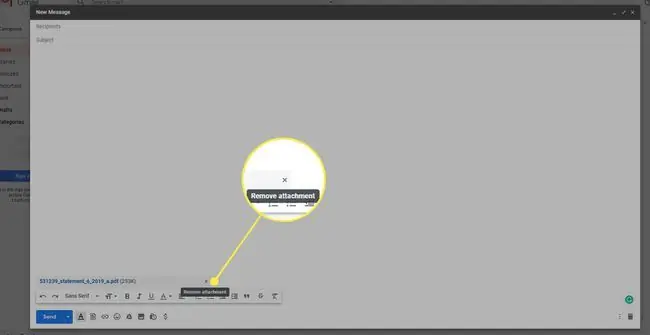
Anna Gmail muistuttaa sinua luvattujen tiedostojen liittämisestä
Jos lisäät oikeat sanat viestisi tekstiosaan, kuten "etsi liitetiedostot", Gmail voi muistuttaa sinua luvattujen tiedostojen liittämisestä.






